Sådan rettes det, hvis Roku Enhanced Remote ikke fungerer
Miscellanea / / August 04, 2021
Roku er et velkendt mærke til at levere hardware digitale medieafspillere, såsom streaming af medieindhold fra flere onlinetjenester. Som bruger af Roku -streamingenhed kan du let bemærke, at afhængigt af de få modeller du også vil modtage en anden type fjernbetjening, f.eks. IR -fjernbetjening eller Voice/Enhanced Point Anywhere Fjern. Men hvis Roku Enhanced Remote ikke fungerer, kan du følge denne vejledning.
Roku Voice/Enhanced 'point-anywhere' fjernbetjeningen bruger radiofrekvenser eller 'RF' til at styre Roku-enheden via Wi-Fi-netværket. Vi bliver nødt til at parre denne fjernbetjening med en specifik kompatibel Roku -enhed (en ad gangen). Hvis du ikke er sikker på, om du bruger en IR -fjernbetjening eller en anden, skal du sørge for at åbne fjerne batteridækslet, og der kan du se en parringsknap på den forbedrede Roku -fjernbetjening.
Hvorimod Roku IR -fjernbetjeningen ikke har denne parringsknap på batterirummet. Hvis du stadig ikke kan åbne batterirummet eller af en eller anden grund ikke kan genkende typen af fjernbetjening, skal du kontrollere, om du bruger nogen af disse nævnte Roku -enheder eller ej.

- Roku 3
- Roku 4
- Roku Express+ (model 3931)
- Roku Premiere
- Roku Premiere+
- Roku Streaming Stick (model 3600, 3800)
- Roku Streaming Stick+ (model 3810)
- Roku Ultra LT
- Roku Ultra / Ultra (model 4670)
- Roku Smart Soundbar
- Roku TV (model serie 6000X, 7000X, C000X, 8000X, A000X)
Hvis du ikke bruger nogen af disse nævnte enheder, bør det være IR -fjernbetjeningen.
Sideindhold
- Hvordan fungerer en forbedret “pegning hvor som helst” fjernbetjening?
-
Sådan rettes det, hvis Roku Enhanced Remote ikke fungerer
- 1. Genstart din Roku -dampenhed og fjernbetjening
- 2. Genopret Roku Enhanced Remote
- 3. Udskift fjernbatterierne
- 4. Installer et HDMI -forlængerkabel (kun Streaming Stick+)
- 5. Tilslut din Roku -enhed til det 5 GHz trådløse netværk
- 6. Skift den trådløse kanal på din Wi-Fi-router
- 7. Udskift Roku Enhanced Remote
- 8. Varm eller varm til fjernbetjeningen
Hvordan fungerer en forbedret “pegning hvor som helst” fjernbetjening?
Din forbedrede “punkt-hvor som helst” fjernbetjening forbinder let via et Wi-Fi-netværk, og derefter kan du pege den hvor som helst for at begynde at bruge det, i modsætning til IR -fjernbetjeningen, som skal påpeges direkte til Roku -streaming enhed. Det betyder, at du nemt kan betjene fjernhandlingerne, uanset om din Roku -enhed er placeret i et tv -skab bag døren eller bag fjernsynet.

Under den første opsætning kan du oprette forbindelsen til Roku -enheden ved at bruge parringsknappen på batterirummet. Mens du bruger Roku Enhanced Remote control, kan du se en parringsmeddelelse på tv -skærmen under opsætningen. Når parringsprocessen er fuldført, er din fjernbetjening klar til at rocke.
Sådan rettes det, hvis Roku Enhanced Remote ikke fungerer
Så som vi allerede har nævnt ovenfor, hvis du ikke er sikker på hvilken fjernbetjening du bruger med Roku -enheden, så simpelthen åbn batterirummet på fjernbetjeningen, og du kan se parringsknappen, der stort set plejede at parre med Roku enhed. En fjernbetjening med en parringsknap kaldes en Roku Enhanced Remote.
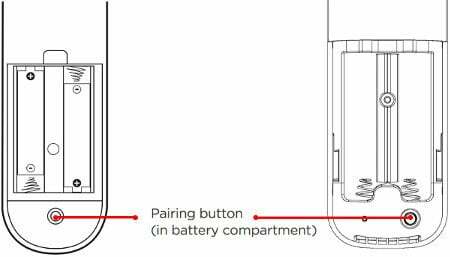
Hvis din Roku Enhanced Remote ikke fungerer, som du forventer, f.eks. Hvis den ikke fungerer korrekt eller ikke kan oprette forbindelse til Roku -enheden eller parring bliver mislykket eller endda ude af stand til at styre din Roku -enhed, så kan du følge fejlfindingstrinnene nedenfor for nemt at løse problem.
1. Genstart din Roku -dampenhed og fjernbetjening
- Sørg for at åbne batterirummet på den forbedrede Roku -fjernbetjening og også fjerne batterierne.
- Fjern strømkablet fra din Roku -enhed> Vent i cirka 5 sekunder> Tilslut derefter strømkablet igen, og kontroller, om der er et problem.
Pro tip: Alle Roku -enheder (undtagen Roku Streaming Sticks) kan også styres med en Roku IR -fjernbetjening. Derfor, hvis du også har IR -fjernbetjeningen, kan du bruge den til at få adgang til indstillingsmenuen og genstarte din Roku -enhed [Gå til Indstillinger> System> Systemstart> Genstart].
Annoncer
- Når din Roku-enhed viser startskærmen, skal du bare isætte batterierne i din Roku-fjernbetjening.
- Endelig skal du vente mindst 30 sekunder for at se, om din Roku -fjernbetjening opretter forbindelse til din Roku -enhed eller ej.
2. Genopret Roku Enhanced Remote
- Først og fremmest skal du åbne batterirummet og fjerne batterierne fra din Roku -fjernbetjening.
- Fjern nu strømkablet fra din Roku -enhed> Vent i cirka 5 sekunder> Tilslut derefter strømkablet igen.
- Når din Roku-enhed viser startskærmen, skal du isætte batterierne i din Roku-fjernbetjening.
- Tryk derefter på og hold parringsknappen inde i batterirummet på din Roku -fjernbetjening i cirka 3 sekunder, eller indtil du ser parringslyset på fjernbetjeningen begynde at blinke. Hvis lyset ikke blinker, skal du prøve igen.
- Hvis lyset stadig ikke blinker, skal du udskifte batterierne fra Roku -fjernbetjeningen.
- Vent nu i omkring 30 sekunder for at fuldføre forbindelsen mellem Roku -fjernbetjeningen og din Roku -enhed.
- Endelig skal fjernparringsdialogboksen vises på din tv -skærm.
3. Udskift fjernbatterierne
- Åbn batterirummet, og fjern de gamle batterier fra Roku -fjernbetjeningen.
- Fjern strømkablet fra Roku -enheden> Vent i cirka 5 sekunder> Tilslut derefter strømkablet igen.
- Når Roku -enheden viser den første skærm, skal du isætte nye batterier.
- Vent nu i omkring 30 sekunder for at fuldføre forbindelsen mellem Roku -fjernbetjeningen og din Roku -streaming -enhed.
- Roku -fjernparringsdialogboksen skal nu vises på din tv -skærm.
4. Installer et HDMI -forlængerkabel (kun Streaming Stick+)
Når du bruger en Roku Streaming Stick eller Roku Streaming Stick+, skal du sørge for, at den er forbundet direkte til en HDMI -port på dit tv. Derudover skal du også oprette forbindelse til Wi-Fi-netværket korrekt.
Hvis du står over for det samme problem, kan du prøve at flytte Roku -enheden væk fra HDMI -stikket på dit tv ved at installere et gratis forlængerkabel for at slutte din Streaming Stick til dit tv. sørg for at kontakte Roku kundesupport for at bestille forlængerkabel.
5. Tilslut din Roku -enhed til det 5 GHz trådløse netværk
Pro tip: Prøv at prøve denne metode, hvis du er klar over at konfigurere konfigurationen med din netværksenhed.
Annoncer
- Først og fremmest skal du sørge for at gå igennem brugervejledningen til din særlige Wi-Fi-router-model eller simpelthen Kontakt producenten af Wi-Fi-routeren for at kontrollere, om din Wi-Fi-router understøtter både 2,4 GHz og 5 GHz eller ikke.
- Hvis det er tilfældet, understøtter Wi-Fi-routeren netværksfrekvensbåndet på 5 GHz, og tænd det derefter fra indstillingsmenuen.
- Så gå over til menuen Indstillinger på din Roku -enhed> Vælg netværk> Vælg Opsætning af forbindelse> Vælg Trådløs> Sørg derefter for at slutte din Roku -enhed til det 5 GHz trådløse netværk (For eksempel; SSID_5GHz).
6. Skift den trådløse kanal på din Wi-Fi-router
Pro tip: Prøv at prøve denne metode, hvis du er fortrolig med din netværksenhed til at ændre indstillinger eller muligheder. Du kan dog læse brugervejledningen eller kontakte producentens supportteam.
- Sørg for at logge ind på admin-dashboardet til Wi-Fi-routeren fra mobilen eller pc-browseren.
- Du kan se login -URL'en, standardbrugernavn og standardadgangskode på routeren. Men hvis du i givet fald har ændret brugernavnet eller adgangskoden i henhold til dine præferencer, skal du logge ind med det samme.
- Når du har logget ind på admin dashboard, skal du gå til menuen Avancerede eller Trådløse indstillinger. [Se brugervejledningen i henhold til den specifikke routermodel].
- Nogle specifikke routere har en indstilling for "auto", der giver brugerne mulighed for at skifte til en bestemt kanal.
Bemærk: Kanal 1 til 14 er dedikeret til 2,4 GHz -området.
- Når den specifikke kanal er valgt, skal du sørge for at anvende ændringer og genstarte din Wi-Fi-router for at begynde at bruge den.
- Hvis ydeevnen i givet fald ikke forbedres, selv efter du har genstartet Wi-Fi-routeren, skal du logge ind på routerkontoen igen og prøve at bruge en anden kanal.
Bemærk venligst: Hvis du ændrer den trådløse kanal på din Wi-Fi-router og eventuelle trådløse forlængere installeret på dit netværk, bør den automatisk tilpasse sig kanalen. Men det ændres ikke, før netværksnavnet (SSID) ikke ændres. Også for det kan du læse brugervejledningen.
7. Udskift Roku Enhanced Remote
Hvis ingen af ovenstående metoder fungerede for dig, kan du prøve at udskifte Roku -fjernbetjeningen som en sidste udvej.
Sørg for at tjekke listen over kompatible produkter til din Roku -enhed, før du køber fjernbetjeningen.
8. Varm eller varm til fjernbetjeningen
Nogle gange kan det være muligt, at bagsiden af din Roku -fjernbetjening bliver varm eller varm, selvom du bruger den normalt. hvis det er grunden, skal du følge nedenstående trin:
- Brug ikke din Roku -fjernbetjening et stykke tid.
- Sørg derefter for at placere Roku-fjernbetjeningen på en hård, ikke-brandfarlig overflade (som på gulvet) for at lade den køle af i et par minutter.
- Forsøg heller ikke at fjerne Roku -fjernbatterier, når fjernbetjeningen er varm.
Det er det, fyre. Vi går ud fra, at du har fundet denne vejledning nyttig. For yderligere forespørgsler kan du kommentere herunder.
Kredit: Roku Support



